Cómo Crear una Historia en Facebook

Las historias de Facebook pueden ser muy divertidas de crear. Aquí te mostramos cómo puedes crear una historia en tu dispositivo Android y en tu computadora.

Aunque el límite máximo de tamaño de archivo de WhatsApp para medios está limitado a 16 MB, existen varios trucos para enviar vídeos de gran tamaño a través de la popular plataforma de mensajería instantánea. El problema surge cuando no puedes reproducir los vídeos recibidos en WhatsApp. Antes de pedirle al destinatario que envíe el video nuevamente, use los siguientes trucos para solucionar el problema de que los videos de WhatsApp no se reproducen.
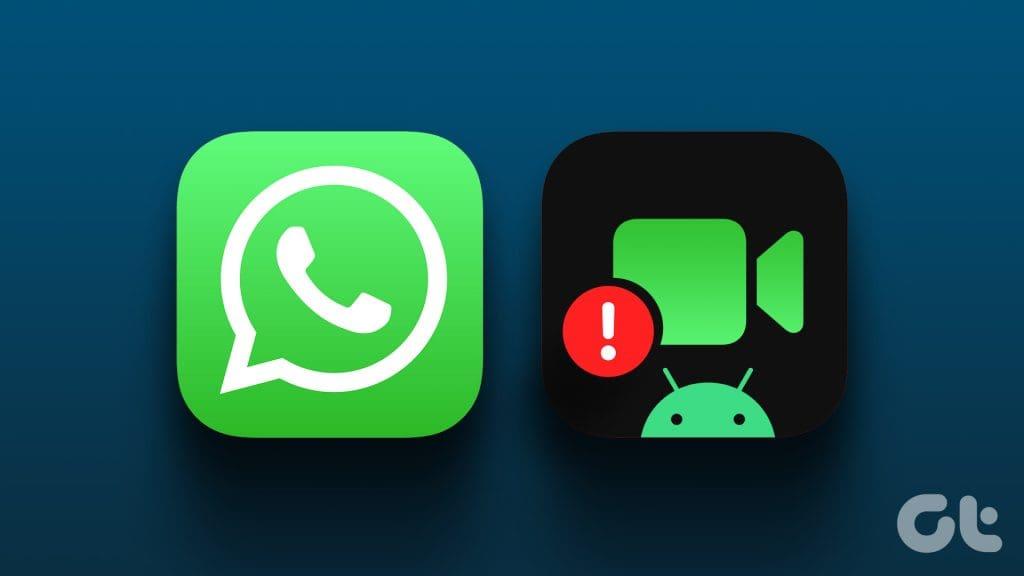
A pesar de la limitación del tamaño de los medios, WhatsApp sigue siendo la opción preferida entre consumidores y empresas debido a su gran base de usuarios. Un vídeo que no se reproduce en WhatsApp puede confundirte e incluso obligarte a utilizar una alternativa. Solucionemos el problema de una vez por todas.
Si tiene una conexión de red lenta, es posible que necesite algo de tiempo para descargar el video de WhatsApp por completo. Si intenta reproducir un video antes de que se complete el proceso de descarga, es posible que reciba un error durante la reproducción del video.
Consejo: Asegúrese siempre de que el video esté completamente descargado antes de intentar reproducirlo.
Si el reproductor de video predeterminado de WhatsApp está roto o dañado, guarde el video en su teléfono y use el reproductor de video integrado en la aplicación Galería.

Abre la aplicación Fotos e intenta reproducir tu vídeo de WhatsApp.
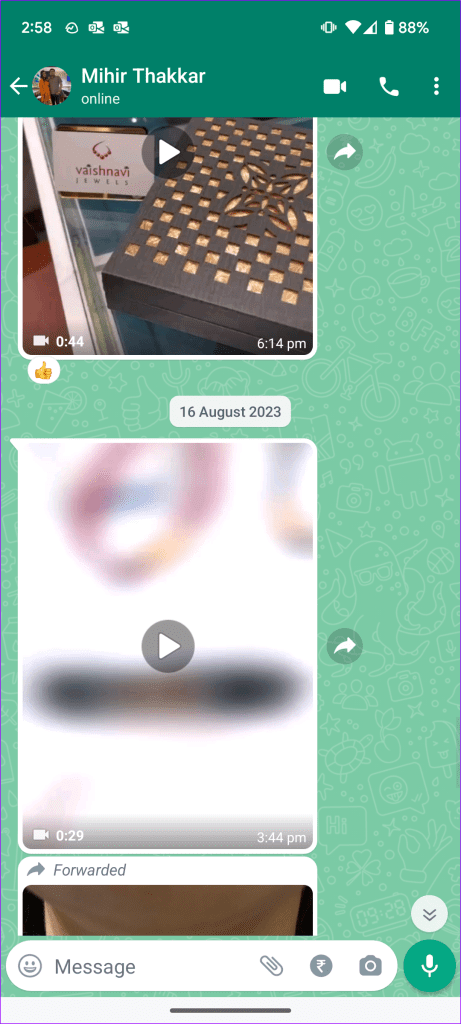
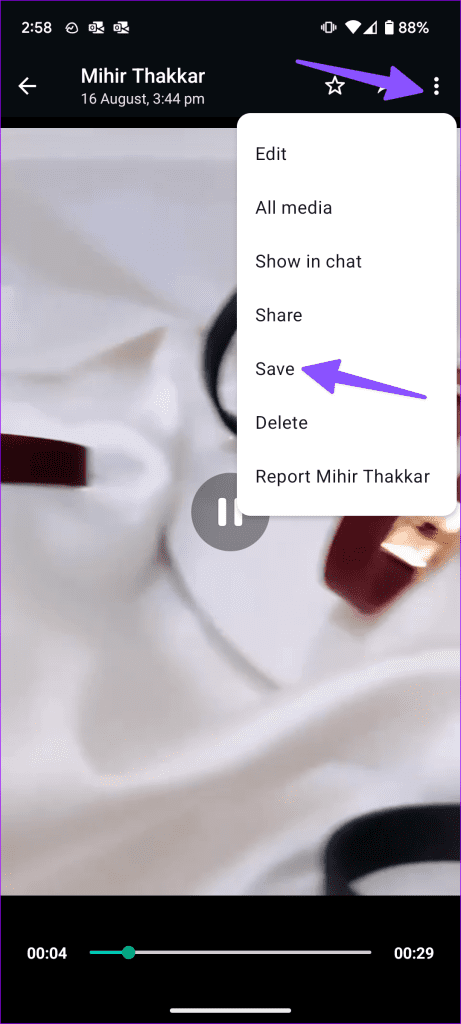
Puedes encontrarlo en Google Photos en Android.
Si no desea guardar todos los videos de WhatsApp manualmente, habilite el guardado automático desde la configuración de la aplicación. Sin embargo, tenga cuidado antes de seguir los pasos a continuación. Puede abrir compuertas para todos los archivos multimedia irrelevantes que recibe en WhatsApp. También puede llenar rápidamente el almacenamiento del dispositivo.

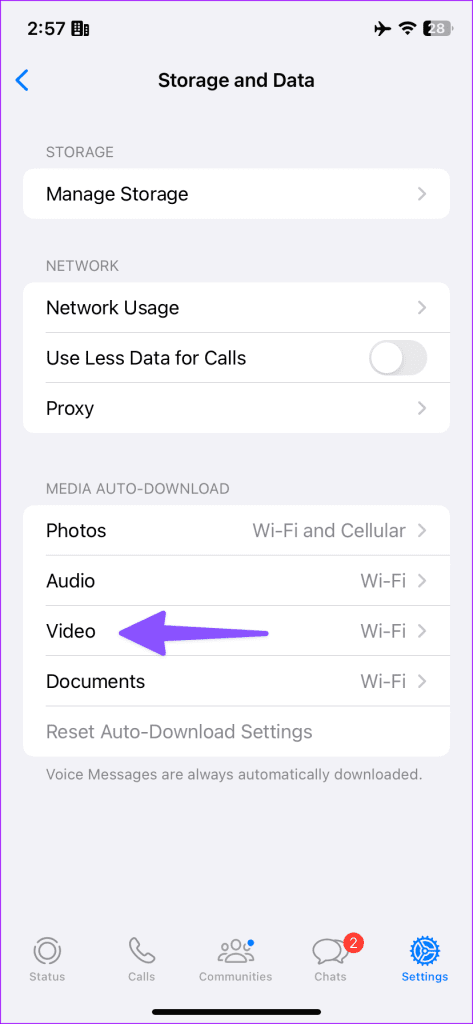
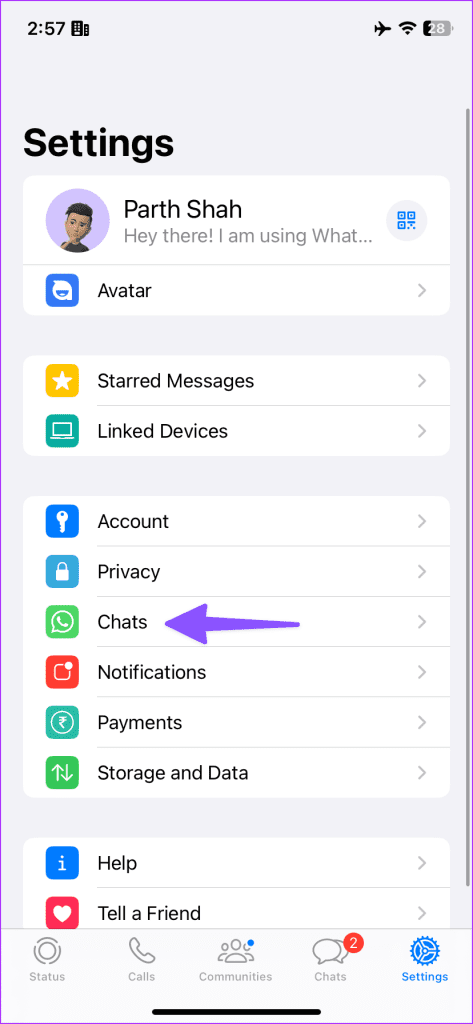

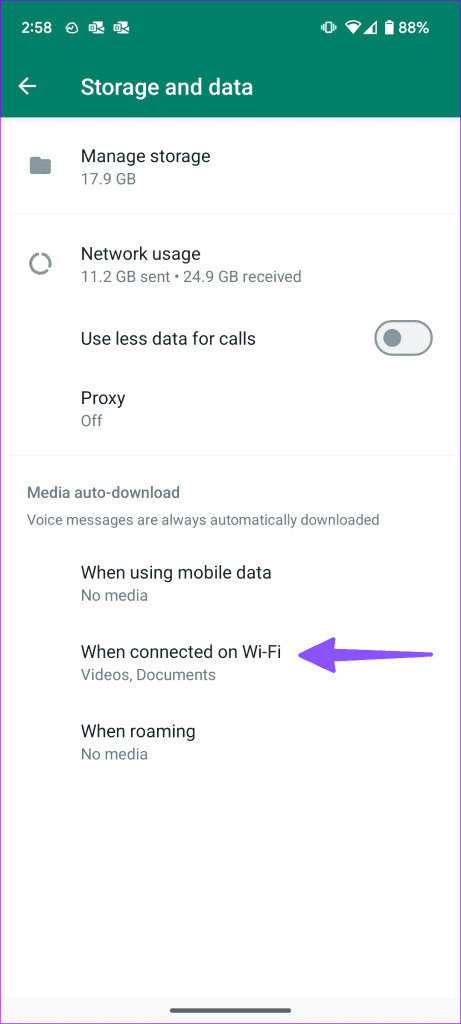

Todos los videos de WhatsApp recibidos estarán disponibles para reproducir en la aplicación de la galería.
¿Recibiste un video corrupto por WhatsApp? Es posible que te encuentres con errores de descarga y reproducción. Debes pedirle al destinatario que vuelva a enviar el video para asegurarte de que recibes una copia legible.
Si su teléfono tiene problemas de conexión de red, es posible que tenga problemas al descargar videos. Conéctate a una red Wi-Fi de alta velocidad o restablece la conexión usando el modo Avión.
Consejo: Puedes habilitar el modo Avión y deshabilitarlo después de unos segundos para reiniciar la conexión.
Si los problemas de red persisten, restablece la configuración de red y vuelve a intentarlo.
Si los servidores de WhatsApp no funcionan, no podrás descargar ni reproducir vídeos. Puedes dirigirte a Downdetector y buscar WhatsApp para confirmar el problema. Deberás esperar a que WhatsApp solucione los problemas del lado del servidor.
¿Recibiste un archivo de video MKV o HEVC a través de WhatsApp? Es posible que la aplicación de galería predeterminada de su teléfono no sea compatible con esas extensiones de video. Debes utilizar un reproductor de vídeo de terceros para una transmisión fluida. VLC es uno de los reproductores de vídeo más conocidos que existen. Podrás descargarlo y reproducir tus vídeos de WhatsApp sin ningún problema.
Obtén el reproductor VLC en iPhone
Descargar reproductor VLC en Android
Los vídeos de WhatsApp que no se reproducen pueden deberse a una aplicación desactualizada en tu teléfono. Debes actualizar WhatsApp a la última versión desde Play Store o App Store e intentarlo nuevamente.
Es posible que WhatsApp haya solucionado el error de reproducción de vídeo en una versión beta. Regístrate en la versión beta de WhatsApp desde el menú de información de la aplicación Play Store. Los usuarios de iOS deben descargar la aplicación Testflight y utilizar el siguiente enlace para unirse al programa beta de WhatsApp.

WhatsApp no reproduce vídeos puede irritarte, especialmente cuando esperas a que llegue un clip importante. ¿Qué truco funcionó para ti? Comparta sus hallazgos en los comentarios a continuación.
Las historias de Facebook pueden ser muy divertidas de crear. Aquí te mostramos cómo puedes crear una historia en tu dispositivo Android y en tu computadora.
Aprende a desactivar los molestos videos que se reproducen automáticamente en Google Chrome y Mozilla Firefox con este tutorial.
Resuelve el problema en el que la Samsung Galaxy Tab S8 está atascada en una pantalla negra y no se enciende.
Lee ahora para aprender a borrar música y videos de Amazon Fire y tabletas Fire HD para liberar espacio, desordenar o mejorar el rendimiento.
Un tutorial que muestra dos soluciones sobre cómo evitar permanentemente que las aplicaciones se inicien al arrancar en tu dispositivo Android.
Este tutorial te muestra cómo reenviar un mensaje de texto desde un dispositivo Android usando la aplicación de Mensajería de Google.
Cómo habilitar o deshabilitar las funciones de corrección ortográfica en el sistema operativo Android.
¿Te preguntas si puedes usar ese cargador de otro dispositivo con tu teléfono o tablet? Esta publicación informativa tiene algunas respuestas para ti.
Cuando Samsung presentó su nueva línea de tabletas insignia, había mucho por lo que emocionarse. No solo el Galaxy Tab S9 y S9+ traen las mejoras esperadas, sino que Samsung también introdujo el Galaxy Tab S9 Ultra.
¿Te encanta leer libros electrónicos en las tabletas Amazon Kindle Fire? Aprende cómo agregar notas y resaltar texto en un libro en Kindle Fire.







Sergio IT -
Recomiendo siempre tener la app actualizada, eso suele prevenir problemas. Como IT, he visto que muchos errores son debido a versiones antiguas
Carmela P. -
Gran artículo. Me preguntaba si al cerrar otras aplicaciones también podría ayudar a liberar memoria. Mi teléfono a veces se satura
Eduardo J. -
Interesante. Nunca pensé que un simple reinicio de la aplicación podría ayudar. Siempre creí que era un problema del teléfono. Gracias por la info.
Lucía M. -
Esto me vino como anillo al dedo. He estado buscando cómo arreglar esos videos que no se reproducen. ¡Qué alivio! Espero que funcione en mi iPhone
Carla la viajera -
¡Qué bien que existen estas soluciones! He pasado por esta situación muchas veces y es frustrante. Voy a compartir este artículo con mis amigos para ayudarlos también
Susana R. -
Me encantaría que hicieras un artículo similar, pero sobre cómo arreglar problemas de voz en las llamadas de WhatsApp. ¡Sería muy útil
Fernando el curioso -
Buen artículo, aunque creo que a veces es más sencillo simplemente reiniciar el teléfono. A veces pienso que complicamos demasiado las cosas.
Juan Carlos -
¡Gracias por este artículo! He tenido problemas para reproducir videos en WhatsApp desde hace tiempo, y tus consejos son muy útiles. Definitivamente intentaré la opción de reiniciar la aplicación primero.
Sofia Miau -
Me encantó el artículo, especialmente el truco de limpiar la caché. No sabía que eso afectaba tanto la reproducción de videos. ¡Lo intentaré ya mismo
Diego López -
A veces, eso de no reproducir videos puede ser desesperante. Recomendaría también chequear la conexión a internet, a veces es algo tan simple como eso
Yolanda S. -
Me han funcionado varios de tus tips, pero ¿por qué algunos videos de mis amigos nunca se reproducen en mi dispositivo? Es como si tuviera mala suerte
Thalia en línea -
Es raro que no se reproduzcan los videos, pero agradezco que hayas compartido estos trucos. Definitivamente voy a probar el método de reinicio
Ricardo 21 -
¿Has probado a cambiar el formato del video? A veces, el problema puede estar en el tipo de archivo que está siendo enviado. ¡Un buen consejo a considerar
Alejandro 77 -
¡Qué felicidad encontrar una solución! Me pasó lo mismo la semana pasada, y después de seguir algunos de tus pasos, logré solucionar el problema. ¡Mil gracias
Javier 95 -
¿Es posible que el problema esté relacionado con la versión de la app de WhatsApp? Ultimamente no he podido ver algunos videos, y parece que hay una actualización pendiente. ¿Alguien más con este tema
María Fernanda -
Me encantó el tono de tu artículo. Me reí un montón cuando mencionaste los videos "fantasmas". Totalmente cierto, sobre todo cuando intentas mostrar algo divertido y no se reproduce.
Isabel L. -
Gracias por el contenido. Es realmente útil para quienes estamos un poco despistados con la tecnología. ¡Te sigo por más consejos!
Mateo C. -
Hola a todos, yo tengo un Android y he probado casi todas sus recomendaciones. La que me funcionó fue la actualización de la app. ¡Pruébenlo!
Antonio B. -
¿Alguien tiene una solución para videos de grupo que no se reproducen? Últimamente he tenido problemas en chats de grupo y no sé qué más hacer
Petra 123 -
Ya intenté algunas de estas formas, pero aún no tengo suerte. ¿Alguien ha probado la opción de eliminar y reinstalar WhatsApp? Me da un poco de miedo perder mis chats.
Claudia G. -
¿Alguien sabe si esto también funciona para videos que se envían desde otros dispositivos? He tenido problemas con varios amigos que usan Android. ¡Gracias
Delia R. -
Este artículo es un salvavidas. Me estaba volviendo loca con los videos que no se reproducían. Ahora voy a hacerlo justo como lo sugieres. ¡Gracias!
Pablo IT -
Gran artículo, muy claro y conciso. Solo agregar que a veces el problema también puede ser la falta de almacenamiento en el dispositivo. Siempre es bueno revisar eso antes de intentar otras soluciones
Julieta G. -
Interesante. Le voy a pasar esta info a mi hermana. No sabe nada de tecnología pero le encanta ver videos en WhatsApp. Espero que esto le ayude
Fernando el genial -
Solo quiero agradecer, he perdido tanto tiempo intentando ver videos y no podía. Este artículo cambió mi semana por completo. ¡Mil gracias
Ronny el cómico -
Me parecio divertido cómo hablaste de los "fantasmas" de los videos que no se reproducen. ¡Es verdad, ellos siempre aparecen en el peor momento!